So erhalten Sie die Android Nougat-Statusleiste und Benachrichtigungen
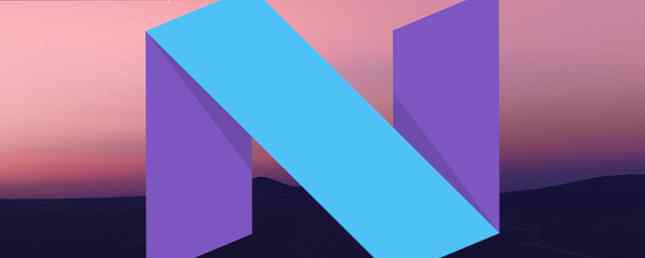
Android Nougat wird erst irgendwann später in diesem Jahr auf den Markt kommen, und selbst wenn das passiert, könnte es noch viele Monate dauern, bis es zu einem benutzerdefinierten ROM wird. 6 Gründe, warum Sie ein benutzerdefiniertes ROM verwenden müssen 6 Gründe, aus denen Sie ein Custom ROM Custom ROMs sind das Beste an einem Android-Handy! Verpassen Sie es nicht! Lesen Sie mehr für Ihr Gerät oder versenden Sie es mit einem Flaggschiff.
Bis dahin, wenn Sie die Vorschau nicht installieren können Alles, was Sie über Android N wissen müssen Alles, was Sie über Android N wissen müssen Sie möchten Android N installieren oder sich nur über die nächste Android-Version informieren? Wir haben deinen Rücken. Lesen Sie mehr. Als Nächstes sollten Sie versuchen, einige der Funktionen Ihres aktuellen Geräts zu imitieren. Wir haben bereits 12 erstaunliche Xposed-Module für Marshmallow beschrieben. Die 13 besten Xposed-Module für das Anpassen Ihres Android-Geräts Die 13 besten Xposed-Module für das Anpassen Ihres Android-Geräts Das Xposed-Framework ist einer der besten Gründe, um Android zu verwurzeln Funktionalität. Lesen Sie mehr, aber heute werfen wir einen besonderen Blick darauf: Android N-ify. In diesem Modul erhalten Sie die neu gestaltete Einstellungs-App, neue Benachrichtigungen, Statusleiste, Schnelleinstellungen und das Menü Neu
Um fortzufahren, müssen Sie Android 5.0 oder höher ausführen und über ein gerootetes Gerät verfügen. Wenn Sie nicht wissen, was rooting ist, lesen Sie unsere Erklärung. Was ist Rooting? Was sind benutzerdefinierte ROMs? Learn Android Lingo Was ist Rooting? Was sind benutzerdefinierte ROMs? Learn Android Lingo Haben Sie schon immer eine Frage zu Ihrem Android-Gerät, aber die Antwort hatte eine Reihe von Wörtern, die Sie nicht verstanden haben? Lassen Sie uns die verwirrende Android-Sprache für Sie zusammenstellen. Lesen Sie mehr und recherchieren Sie, bevor Sie dies versuchen. Wir übernehmen keine Verantwortung, wenn etwas schief geht.
1. Installieren Sie das Xposed Framework
(Hinweis: Wenn Sie das Xposed Framework bereits installiert haben, können Sie mit dem nächsten Abschnitt fortfahren.)
Um das Xposed Framework auf Lollipop (5.0 / 5.1) oder Marshmallow (6.0) zu installieren, müssen Sie eine ZIP-Datei in der benutzerdefinierten Wiederherstellung flashen. Was ist eine benutzerdefinierte Wiederherstellung? Erkunden von CWM, TWRP und Freunden Was ist eine benutzerdefinierte Wiederherstellung? Erkunden von CWM, TWRP und Freunden Wenn Sie jemals daran gedacht haben, an Ihrem Android-Gerät zu basteln, haben Sie wahrscheinlich gelesen, dass Sie eine benutzerdefinierte Wiederherstellung darauf flashen müssen, bevor Sie etwas Ernsthaftes tun können. Aber das wirft einige Fragen auf. Weiterlesen und APK installieren Was ist eine benutzerdefinierte Wiederherstellung? Erkunden von CWM, TWRP und Freunden Was ist eine benutzerdefinierte Wiederherstellung? Erkunden von CWM, TWRP und Freunden Wenn Sie jemals daran gedacht haben, an Ihrem Android-Gerät zu basteln, haben Sie wahrscheinlich gelesen, dass Sie eine benutzerdefinierte Wiederherstellung darauf flashen müssen, bevor Sie etwas Ernsthaftes tun können. Aber das wirft einige Fragen auf. Weiterlesen . Verwenden Sie dazu die Links aus diesem XDA-Thread.
Damit dies alles funktioniert, müssen Sie nicht nur wissen, welche Version von Android Sie ausführen, sondern auch, welche Architektur Ihr Prozessor hat. Um das zu finden, gehe hinein Einstellungen> Über das Telefon. Ihr Android-Versionstyp sollte dort aufgeführt sein und Sie müssen zum Prozessor scrollen. Suchen ARMv7, ARM64, oder x86.

Wenn Sie dem folgen xposed-uninstaller * .zip Über den Link im XDA-Thread werden drei Optionen angezeigt: sdk21 für Android 5.0, sdk22 für 5.1 und sdk23 für 6.0. Klicken Sie auf die Version, die Ihrer Android-Version entspricht, und wählen Sie dann die richtige Prozessorarchitektur aus.
Für mich heißt das auswählen sdk23 und Arm (für Android 6.0 und ARMv7). Dann laden Sie die aktuellste Version herunter, die zum Zeitpunkt dieses Schreibens ist xposed-v85-sdk23-arm.zip.
Machen Sie einen Neustart in Ihrer benutzerdefinierten Wiederherstellung, flashen Sie die ZIP-Datei und starten Sie normal. Dann installieren Sie XposedInstaller_3.0-alpha4.apk aus dem XDA-Thread. Es sollte sofort aktiv sein, Sie können dies jedoch durch Öffnen von überprüfen Xposed Installer App und Tippen Rahmen. Es kann ein Neustart erforderlich sein, um aktiv zu sein.
2. Installieren Sie Android N-ify
Großartig, jetzt ist der Rahmen festgelegt, aber Sie benötigen immer noch das eigentliche Modul, um irgendetwas zu tun.
Also öffne die Xposed Installer App und tippen auf Herunterladen. Suchen nach Android N-ify, Tippen Sie darauf, streichen Sie zu Versionen und laden Sie die neueste stabile Version herunter (zum Zeitpunkt der Erstellung dieses Dokuments ist dies 0.2.0).

Sie erhalten dann eine Benachrichtigung, dass das Modul installiert, aber nicht aktiviert wurde. Sie müssen darauf tippen und das Kontrollkästchen neben Android N-ify aktivieren. Wenn Sie die Benachrichtigung nicht finden, können Sie einfach in das Xposed-Installationsprogramm gehen und auf tippen Module). Sie müssen neu starten, damit es aktiv wird.
Sie finden Android N-ify entweder als App in der App-Schublade oder im Xposed-Installationsprogramm unter Module. Beginnen Sie mit dem Anpassen.
3. Passen Sie die Einstellungen an
Zu Beginn können Sie das Aussehen der App selbst anpassen, indem Sie die Optionen unten verwenden. Sie können zwischen einem hellen und einem dunklen Thema wechseln und eine Akzentfarbe wählen.

Eintauchen in die Feinheiten, unter die Einstellungen, Sie können das Erscheinungsbild der Android-App "Einstellungen" ändern. Die wichtigste Änderung hier ist, dass relevante Informationen unter jedem Abschnitt des Hauptmenüs angezeigt werden können, wie Ihre Datennutzung unter angezeigt wird Daten.

Sie können Ihr Recents-Menü auch optimieren, um einen breiteren Android-Nougat-Stil zu erhalten, der flacher ist als das kleinere kartenähnliche Recents-Menü von Marshmallow. Es gibt auch kleinere Optimierungen, wie beispielsweise das, wenn Sie doppelt auf die Schaltfläche Neu tippen, oder welches Bild angezeigt wird, wenn keine neuen Apps verfügbar sind.

In den nächsten beiden Abschnitten finden Sie die tatsächlichen Anpassungen. Damit können Sie die Statusleiste und die Benachrichtigungen im Nougat-Stil anpassen, was den größten ästhetischen Unterschied im kommenden Betriebssystem darstellt. Hier können Sie die Schnelleinstellungen nach Ihren Wünschen anpassen und festlegen, wie Ihre Benachrichtigungen aussehen.

Oben sehen Sie den Unterschied in der Statusleiste und Benachrichtigungen von Android Marshmallow (links) zu Nougat (rechts). Ob Sie dies nun mögen oder nicht, ist natürlich subjektiv, aber ich finde es viel moderner und im Einklang mit den Google Material Design-Richtlinien. Außerdem erhalten Sie schneller Zugriff auf einige Ihrer Schnelleinstellungen.
Genießen Sie den Android-Nougat-Look?
Das ist alles, was Sie brauchen, um die Android Nougat-Statusleiste und Benachrichtigungen auf Ihrem Android-Gerät zu erhalten. Vielleicht ist es jetzt nicht so schlimm, wenn auf Ihrem Telefon kein Upgrade angezeigt wird. Warum wurde mein Android-Handy noch nicht aktualisiert? Warum wurde mein Android-Handy noch nicht aktualisiert? Der Android-Update-Prozess ist lang und kompliziert. Lassen Sie uns dies genau untersuchen, um herauszufinden, warum Ihr Android-Handy so lange dauert, bis es aktualisiert wird. Lesen Sie mehr für viele Monate, nachdem Nougat offiziell veröffentlicht wurde.
Was halten Sie von dem neuen Look von Android Nougat?? Hast du noch andere Tipps für Leute, die eine Weile auf das Update warten? Lassen Sie uns in den Kommentaren wissen!
Erfahren Sie mehr über: Android-Anpassung, Android-Rooting.


